无法访问 iphone 上的?在某些情况下,即使您点击应用程序的活动部分,键盘也可能不会显示在屏幕上。有时这种类型的错误会出现在 ios 上,有几种解决方法可以解决这个问题。不要再浪费时间了,请按照以下步骤操作。
修复1 –禁用自动旋转功能
有时,当您尝试在横向模式下使用键盘应用程序时,键盘应用程序可能会消失。
步骤1 –向下滑动以访问控制中心。
步骤2 –从那里禁用“自动旋转”功能。
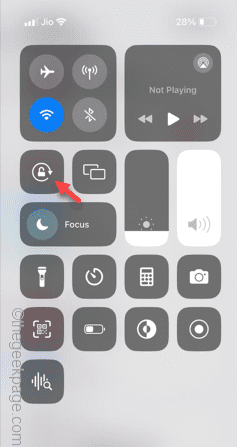
步骤3 –禁用自动旋转功能后,返回同一屏幕。
步骤4 –点击屏幕的同一部分以重新激活iphone上的功能。
检查键盘是否可见。
修复2 –关闭蓝牙
如果您的 iphone 已连接到蓝牙键盘,键盘将不会显示在屏幕上。因此,禁用蓝牙以清除任何潜在的冲突。
步骤1 –禁用可能连接到iphone的任何蓝牙键盘或触摸输入设备。
步骤2 –接下来,只需向下滑动并禁用蓝牙。
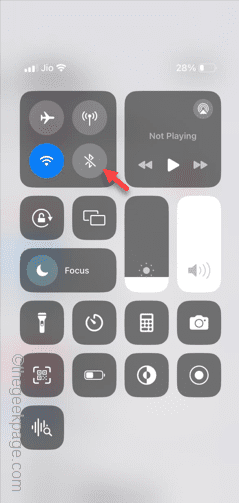
这样,您可以阻止来自外部键盘的任何干扰的可能性。
修复 3 – 添加至少一种语言键盘
如果没有将语言键盘添加到 iphone 键盘列表中,则不会显示任何键盘。
步骤1 –打开“设置”并转到“常规”选项卡。
步骤2 –访问“键盘”。
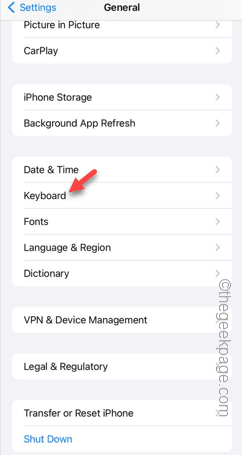
步骤3 –打开键盘的选项卡后,打开“键盘”选项。
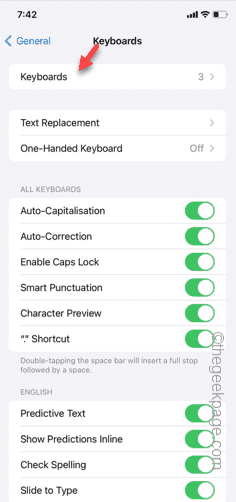
步骤4 –如果您看不到任何键盘,请点击“添加新键盘…”选项。
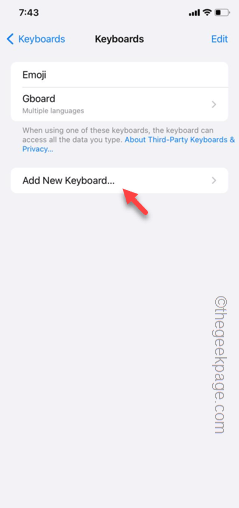
步骤5 –在搜索框中搜索键盘,然后将该键盘添加到您的 iphone。
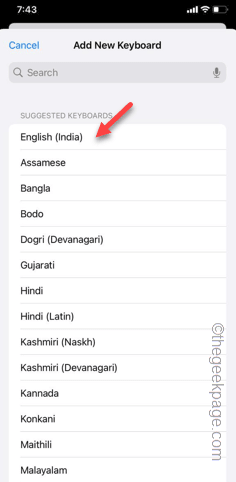
步骤 6 –将键盘添加到键盘列表后,您将返回到主键盘页面。
步骤 7 –您必须调整手机键盘的先例。
步骤8 –点击“编辑”。
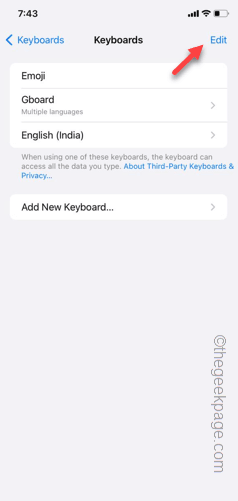
步骤 9 –因此,按住新键盘旁边的条形图标将其拖动到图表顶部。
步骤 10 –最后,点击右上角的“完成”按钮以保存更改。
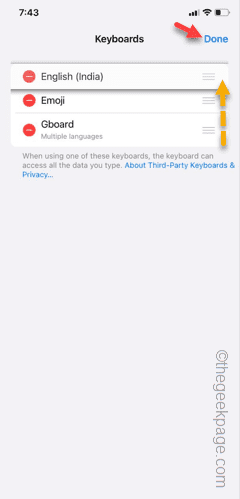
返回到同一页面,然后使用键盘重试。
修复4 –禁用单手键盘
禁用单手键盘可能有助于修复它。
步骤1 –在iphone设置中,触摸“常规”选项。
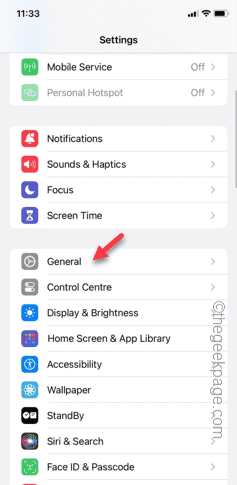
步骤2 –稍后,打开“键盘”功能。
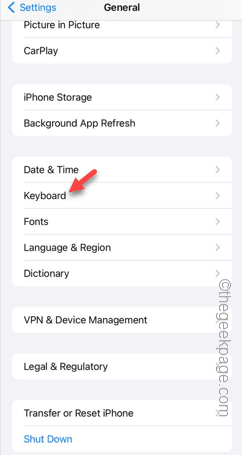
步骤3 –打开“单手键盘”选项。
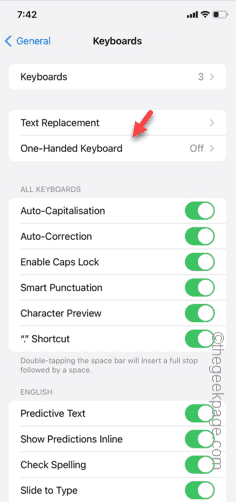
步骤4 –将其切换到“关闭”模式。
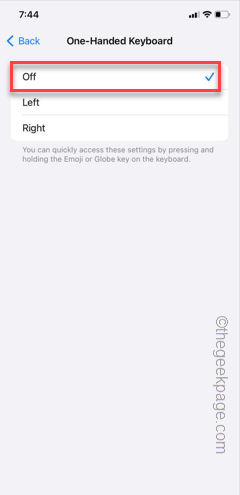
禁用单手键盘模式后,您可以再次使用键盘。
试着这样做。
修复5 –重置iphone的键盘词典
当您使用 iphone 的键盘时,会配置词典。因此,重置iphone的字典可能会帮助您解决问题。
步骤1 –转到设置。
步骤2 –接下来打开“常规”设置。
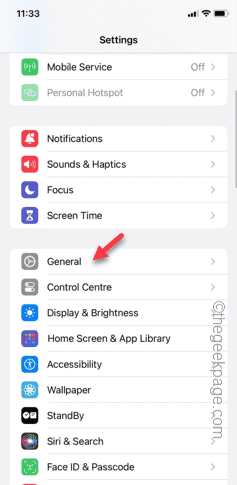
步骤3 –稍后,向下滚动并点击“传输或重置iphone”。
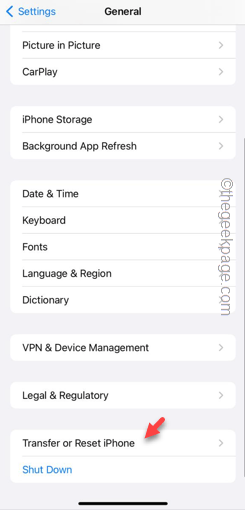
步骤4 –这一次,打开“重置”选项。
步骤5 –稍后,点击“重置键盘词典”功能。
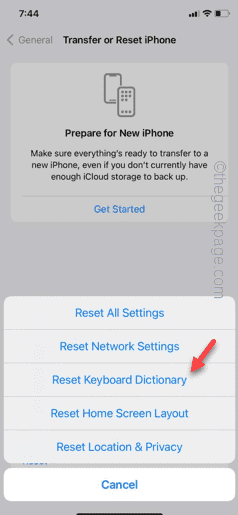
您必须使用apple id密码手动验证您的访问权限。
第 6 步 – 这样做,你就完成了。之后,只需点击“重置字典”选项。
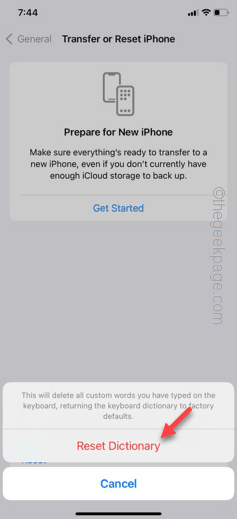
重置键盘词典后,您可以再次使用键盘。键入一些东西来测试一下。
修复6 –重新启动iphone并检查
iphone上的键盘仍然没有?只需重新启动iphone并检查一下即可。重新启动iphone可以解决此键盘问题。
因此,只需重新启动设备,然后使用键盘重试即可。
修复7 –重置所有iphone设置
键盘设置配置错误可能会导致此问题。因此,您可以重置iphone设置以解决缺少键盘的问题。
步骤1 –当您在iphone设置中时,转到“常规”选项卡。
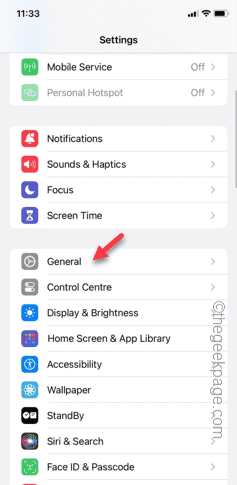
步骤2 –向上滚动并访问“传输或重置iphone”。
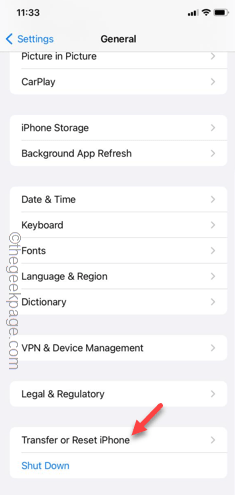
步骤3 –打开“重置”设置。
步骤4 –现在,您必须触摸“重置所有设置”选项。
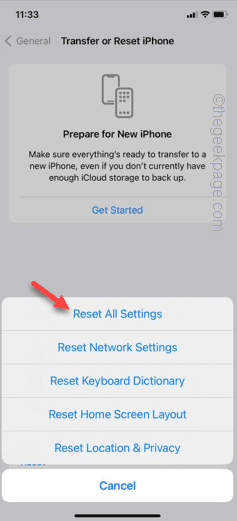
希望这些能解决您的问题!
原创文章,作者:校长,如若转载,请注明出处:https://www.yundongfang.com/yun297668.html
 微信扫一扫不于多少!
微信扫一扫不于多少!  支付宝扫一扫礼轻情意重
支付宝扫一扫礼轻情意重